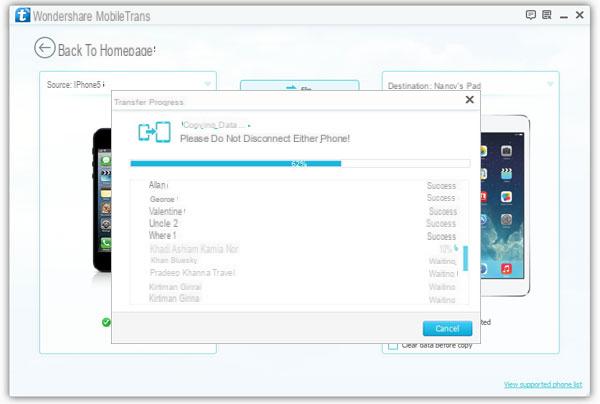Suponiendo que tenga un iPhone y también una tableta iPad, probablemente esté buscando una forma fácil y efectiva de transferir foto da iPhone un iPad directamente y tal vez sin usar iTunes.
Para otros tipos de archivos (por ejemplo, archivos de música o archivos de video), puede sincronizar su iPhone con la biblioteca de iTunes y luego sincronizarlo con su iPad para obtener una copia de los datos que contiene.
En cuanto a los contactos, simplemente cárguelos en iCloud o Google y luego sincronice su iPad.
Pero que hacer por transferir fotos de iPhone a iPad? Desafortunadamente, no es posible exportar fotos desde iPhone fácilmente. El siguiente artículo muestra la forma más fácil y sencilla de transferir fotos de iPhone a iPad con un solo clic.
Necesita uno de los siguientes programas
dr.Fone para iOS o MobileTrans: software diseñado para transferir datos de iPhone a iPad o entre dos dispositivos incluso con diferentes sistemas operativos.
Cavi USB: útil para conectar el iPhone y el iPad a la computadora y luego transferir las fotos directamente.
Cómo transferir fotos de iPhone a iPad con Dr.Fone Switch
Primera descarga dr.Fone interruptor para Windows y Mac desde la página del producto. Luego siga estos sencillos pasos:
- Desde la pantalla inicial del software, haga clic en el cuadro TRANSFERENCIA TELEFÓNICA
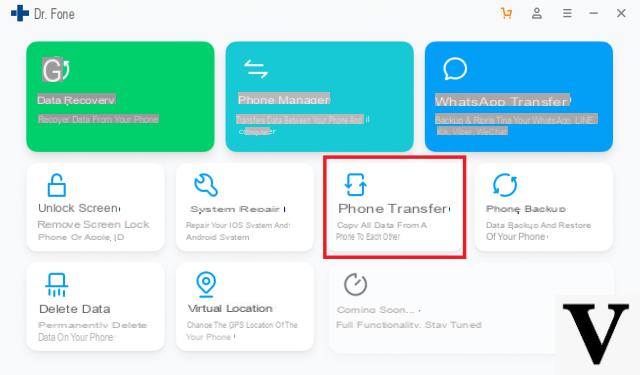
- Conecte tanto el iphone como el ipad a la computadora a través de USB
- Seleccione los datos a transferir (en nuestro caso FOTOS)
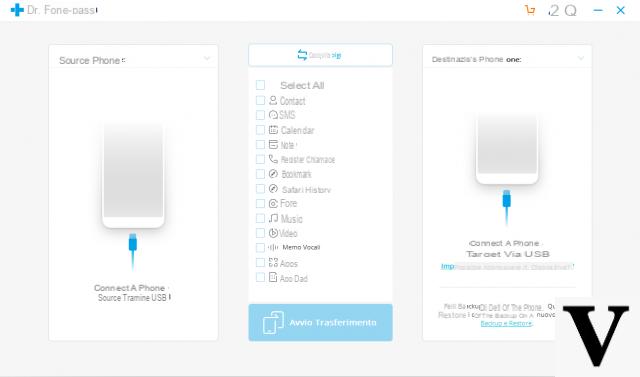
- Haga clic en "Iniciar transferencia"Para comenzar a copiar fotos entre iPhone y iPad
Cómo transferir fotos de iPhone a iPad con MobileTrans
Paso 1. Descargue e instale MobileTrans
Aquí están los enlaces para descargar MobileTrans para Windows o MobileTrans para Mac
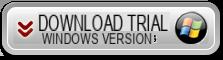
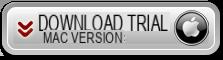
Después de la instalación y el inicio, verá esta pantalla de bienvenida:
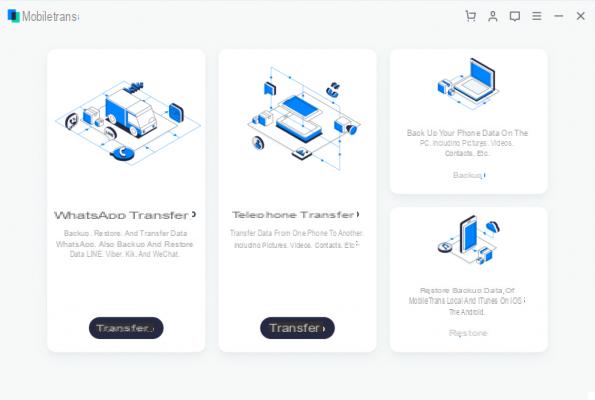
Haga clic en el modo "Transferencia de teléfono a teléfono" para continuar con el siguiente paso.
Paso 2. Conecte el iPhone y el iPad a la computadora
Con los cables de datos USB suministrados con su iPhone y iPad, conecte los dos dispositivos a su computadora. MobileTrans reconocerá inmediatamente los dos dispositivos y los representará en la pantalla, como se ve en la siguiente imagen:
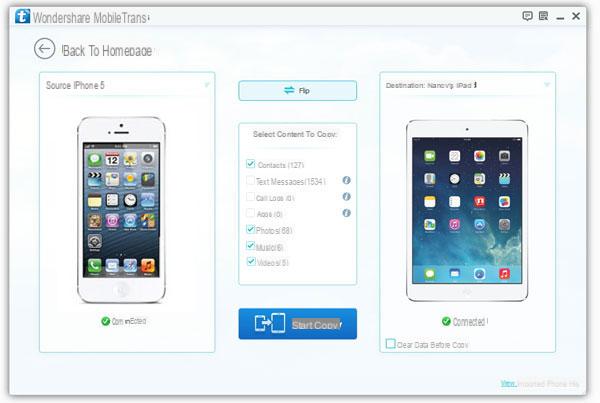
NB: asegúrese de que iTunes (última versión) esté instalado en su computadora; de lo contrario, es posible que MobileTrans no funcione correctamente.
Paso 3. Copie las fotos del iPhone al iPad (o viceversa)
Haga que el dispositivo de origen (iPhone) aparezca en el lado izquierdo del programa y el iPad (dispositivo de destino) aparezca a la derecha. Finalmente haga clic en el cuadro "FOTO" y luego haga clic en "INICIAR COPIA". Se iniciará la transferencia y copia de fotos desde iPhone a iPad. Este proceso tardará unos segundos o minutos, dependiendo de la cantidad de fotos a copiar. Durante este proceso, tenga cuidado de no desconectar dispositivos de su computadora.